No products in the cart.
آموزش گام به گام Maya : درس دهم – آشنایی با Layer Editor و Key
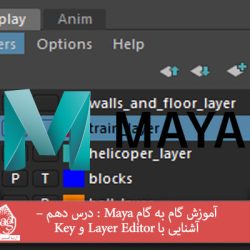
آموزش گام به گام Maya : درس دهم – آشنایی با Layer Editor و Key
به درس دهم از سری آموزش های گام به گام Maya خوش آمدید. در این درس با Layer Editor و Key آشنا می شویم.
درس اول : ” آموزش گام به گام Maya : درس اول – مجموعه منوها اختصاصی “
درس دوم : ” آموزش گام به گام Maya : درس دوم – آشنایی با مدیریت Menu Set های اختصاصی “
درس سوم : ” آموزش گام به گام Maya : درس سوم – آشنایی با Menu Set Editor “
درس چهارم : ” آموزش گام به گام Maya : درس چهارم – آشنایی با منوهای Marking – قسمت اول “
درس پنجم : ” آموزش گام به گام Maya : درس پنجم – آشنایی با منوهای Marking – قسمت دوم “
درس ششم : ” آموزش گام به گام Maya : درس ششم – آشنایی با Attribute Editor “
درس هفتم : ” آموزش گام به گام Maya : درس هفتم – آشنایی با نوار وضعیت یا Status Line “
درس هشتم : ” آموزش گام به گام Maya : درس هشتم – آشنایی با Tool Settings و Action ”
درس نهم : ” آموزش گام به گام Maya : درس نهم – آشنایی با Channel Box ”
Layer Editor
به صورت پیش فرض، Layer Editor در پایین پنل Channel Box به نمایش در میاد. برای باز کردن Layer Editor، روی آیکن Box/Layer Editor کلیک می کنیم.
![]()
داخل Layer Editor تب های مختلفی برای انتخاب وجود داره:
Display Layers که از اون برای سازمان دهی و مدیریت شی های روی صحنه استفاده میشه.
Animation Layers که از اون برای Blend, Lock, Mute کردن چند تا لایه انیمیشن استفاده میشه.
در تمام موارد، یک لایه پیش فرض وجود داره که شی هایی که ایجاد می کنیم از ابتدا در داخلش قرار می گیرن.
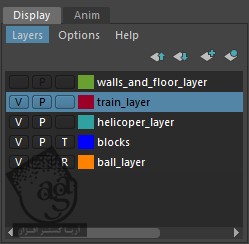
زمانی که Show Layer Editor داخل Channel Box رو غیر فعال کردیم، با دنبال کردن مسیر Windows > Settings/Preferences > Preferences و بعد هم انتخاب UI Elemnets می تونیم Layer Editor رو به صورت مستقل به نمایش در بیاریم.
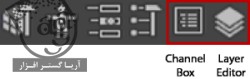
نکته: Render Layer Editor که توی ورژن های قبلی Layer Editor در دسترس بود، با Render Setup System جایگزین شده. اگه می خواین از Lagacy Render Layer Editor استفاده کنین، پنجره Preferences و گروه Rendering رو باز کرده و Lagacy Render Layers رو برای Prefered Render Setup System در نظر بگیرید.
Keys
Key یا کلید، شاخص های قراردادی هستن که مقادیر مربوط به یک شی رو در یک زمان خاص نشون میدن. تنظیم Key، به فرآیند درست کردن شاخص های زمان بندی و عمل در انیمیشن گفته میشه. منظور از انیمیشن هم فرآیند ایجاد و ادیت ویژگی های یک شی و تغییر اون در یک بازی زمانی هست.
بعد از درست کردن شیئی که قصد متحرک سازی اون رو داریم، Key یا کلیدهایی رو تنظیم می کنیم که نشون دهنده تغییرات اون شی در طول انیمیشن هست.
می تونیم این کلیدها رو مجددا تنظیم کنیم، حذف و یا Duplicate کنیم. برای مثال، می تونیم ویژگی های یک شی رو روی شی دیگه کپی کنیم.
Key در Attribute Editor
در داخل Attribute Editor، امکاناتی برای ادیت و Key وجود داره. با کلیک راست در Attribute Editor و انتخاب Set Key از منویی که باز میشه، می تونیم Key رو تنظیم کنیم.
بعضی امکانات دارای Key اختصاصی هستن:
Rotate X, Y, Z
Scale X. Y, Z
Translate X. Y , Z
Visibility
Key در Channel Box و Graph Editor و Dope Sheet
برای تنظیم Key می تونیم از Channel Box استفاده کنیم.
برای ادیت Key در شی هایی که قبلا Animate شدن، از Graph Editor و از Dope Sheet برای تنظیم زمان بندی و Key کردن شی ها استفاده می کنیم.
در این درس با Layer Editor و Key آشنا شدیم. در درس بعد به ” آموزش گام به گام Maya : درس یازدهم – سازمان دهی اشیا در لایه ها “ می پردازیم.
امیدواریم ” آموزش گام به گام Maya : درس دهم – آشنایی با Layer Editor و Key ” برای شما مفید بوده باشد…
توصیه می کنم دوره های جامع فارسی مرتبط با این موضوع آریاگستر رو مشاهده کنید:
صفر تا صد آموزش آرنولد در مایا
صفر تا صد آموزش ریگینگ کاراکتر در مایا
صفر تا صد آموزش سینمافوردی – پک 1
صفر تا صد آموزش سینمافوردی – پک 2
توجه : مطالب و مقالات وبسایت آریاگستر تماما توسط تیم تالیف و ترجمه سایت و با زحمت فراوان فراهم شده است . لذا تنها با ذکر منبع آریا گستر و لینک به همین صفحه انتشار این مطالب بلامانع است !
دوره های آموزشی مرتبط
590,000 تومان
590,000 تومان
590,000 تومان
590,000 تومان
590,000 تومان
590,000 تومان
590,000 تومان














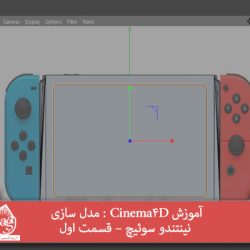





































































قوانین ارسال دیدگاه در سایت